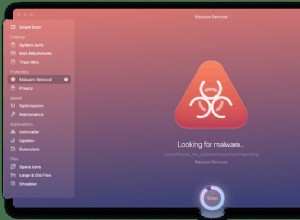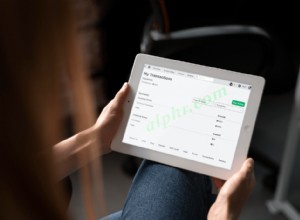هل من المحتمل أن تسقط أثناء المشي؟ قد ترغب في معرفة استخدام ميزة Walking Steadiness على جهاز iPhone الخاص بك. إنها إحدى الميزات الصحية التي طرحتها Apple مع iOS 15.
ولكن كيف يعمل؟ وكيف يمكنك تفعيله واستخدامه على جهاز iPhone الخاص بك؟ استمر في القراءة!
- ما هو ثبات المشي وكيف يعمل؟
- لماذا نستخدم ثبات المشي؟
- كيفية إعداد ميزة Walking Steadiness على iPhone
- كيفية استخدام ثبات المشي بمجرد إعداده
ما المقصود بثبات المشي ، وكيف يعمل؟
تستخدم ميزة Walking Steadiness خوارزميات تصنيف تم التحقق منها سريريًا لمراقبة سلوكك في المشي باستخدام جهاز iPhone الخاص بك. عندما تكون نشطة ، تستقبل الخوارزمية إشارات من مستشعرات الحركة المدمجة في جهاز iPhone الخاص بك. كما أنها تستخدم هذه القياسات لقياس مقاييس مثل توازنك ، وثباتك ، وسرعتك ، وخطوات خطواتك ، ودورة مشية ، وعدم تناسق طريقة المشي أثناء المشي.
ثم يصنف النتيجة إلى جيدة أو منخفضة أو منخفضة جدًا. ومع ذلك ، يبدأ التطبيق في تحديث بيانات Walking Steadiness بعد يوم من المراقبة.
ما مزايا استخدام الثبات أثناء المشي؟
إلى جانب الظروف الصحية ، لا يبدو أن المشي بشكل مستقيم ومتناسق يتحسن مع تقدم العمر. وحتى إذا لم يتسلل إليك العمر ، فقد تتخبط بسبب سوء ممارسة الرياضة أو اتباع نظام غذائي.
ومن ثم ، فإن تقييم نفسك أمر ضروري لتجنب فقدان نشاطك في المشي. يمكن لمقدمي الرعاية أيضًا استخدام ميزة Walking Steadiness من Apple لمراقبة استقرار سير العميل. وبذلك يمكنهم منعهم من التعرض لإصابات من السقوط.
يتيح لك Walking Steadiness أيضًا الاتصال بـ Apple Health Sharing. لذلك ، من بين أسباب أخرى ، قد ترغب في مشاركة بيانات المشي الخاصة بك مع مدرب اللياقة البدنية أو الأصدقاء والعائلة.
كيفية إعداد ميزة Walking Steadiness على iPhone
لإعداده لأول مرة على جهاز iPhone الخاص بك:
- افتح Health التطبيق.
- في علامة التبويب "الملخص" ، مرر لأسفل وحدد موقع إعلامات الثبات أثناء السير .
- بعد ذلك ، انقر على إعداد .
- انقر على التالي .
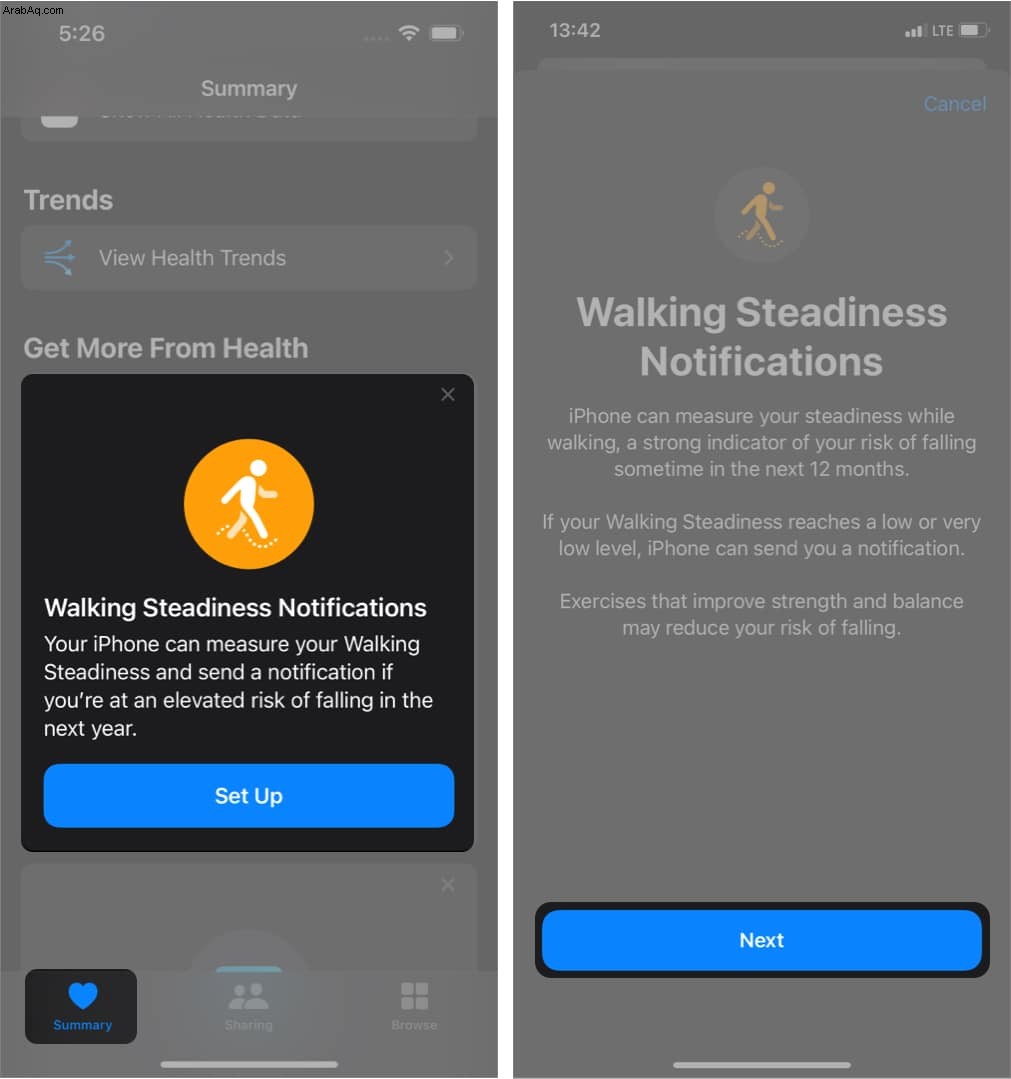
- املأ التفاصيل الخاصة بك وانقر على التالي .
- انقر على التالي مرة أخرى.
- حدد تشغيل لتلقي الإخطارات.
- اختياري :يمكنك تحديد إضافة إلى المفضلة لإخفاء الميزة في قائمة الملخص.
- انقر على تم .
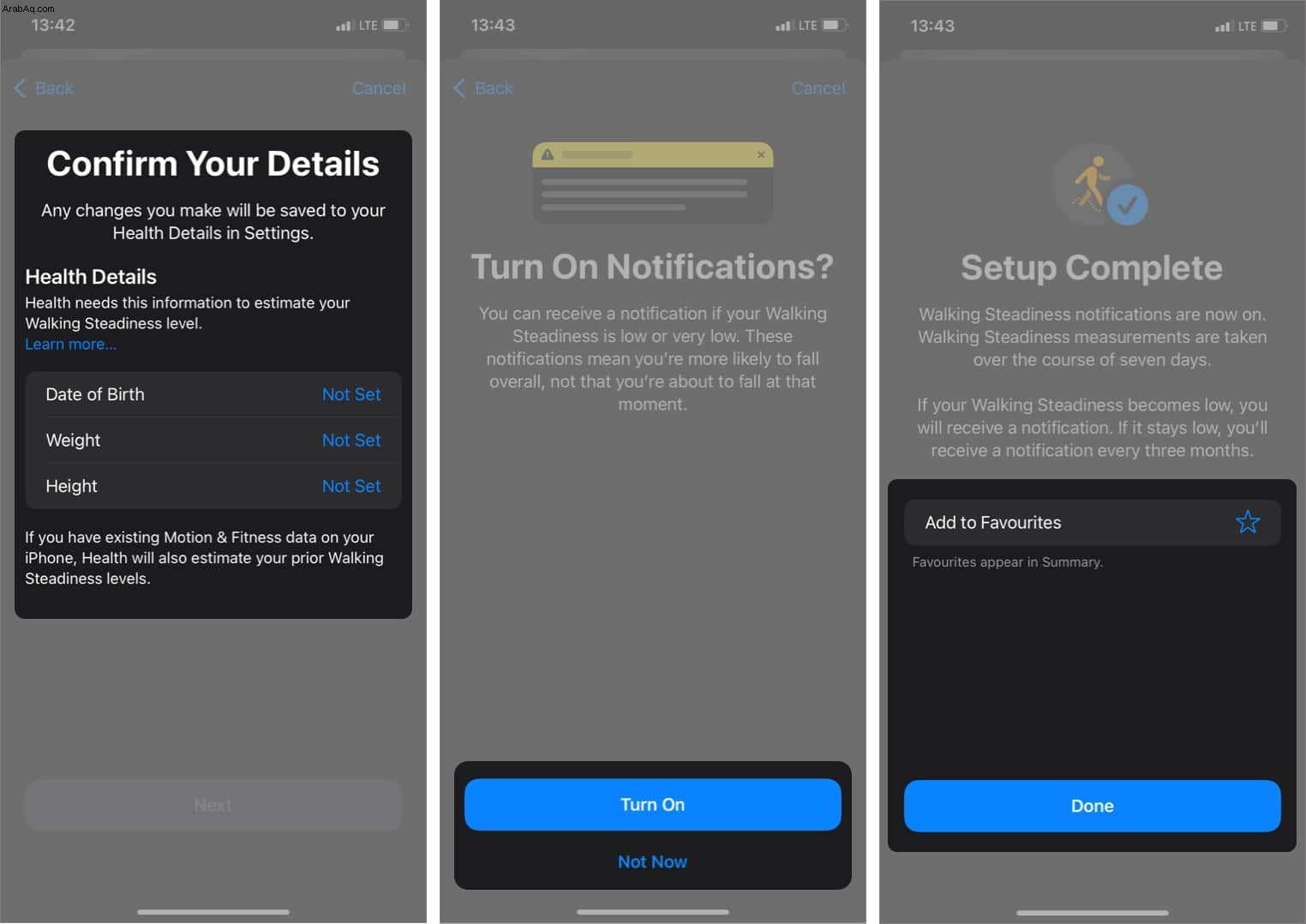
لسبب ما ، تختفي علامة تبويب إخطارات ثبات المشي من قائمة الملخص أحيانًا. ولكن بالنسبة لمعظم عمليات الإعداد لأول مرة ، ستراها هناك.
بدلاً من ذلك ، يمكنك إعداد Walking Steadiness من علامة التبويب Browse في تطبيق health. وإليك الطريقة:
- افتح Health التطبيق.
- انقر على تصفح في أسفل اليمين.
- حدد التنقل .
- مرر لأسفل لتحديد موقع ثبات المشي وانقر على إعداد .
- قدِّم بياناتك وانقر على التالي .
- حدد التالي مرة أخرى.
- اختياري :اضغط على تشغيل لإعداد الإخطارات.
- انقر على تم .
هذا هو! الميزة نشطة الآن على جهاز iPhone الخاص بك.
كيفية استخدام ثبات المشي بمجرد إعداده
لبدء تقييم قدرتك على الحركة باستخدام ميزة Walking Steadiness ، ضع iPhone في جيبك أو محفظتك بالقرب من خصرك أثناء المشي. إذا كنت قد سمحت مسبقًا بالإشعارات ، فسيخبرك التطبيق عندما يكون ثباتك منخفضًا.
كيفية تشغيل الإشعارات إذا لم تقم بتمكينها مسبقًا
- افتح Health التطبيق.
- حدد تصفح في الزاوية اليمنى السفلى.
- اختر التنقل .
- حدد مشيًا إشعارات الثبات .
- انقر على انتقال إلى قائمة التحقق الصحية .
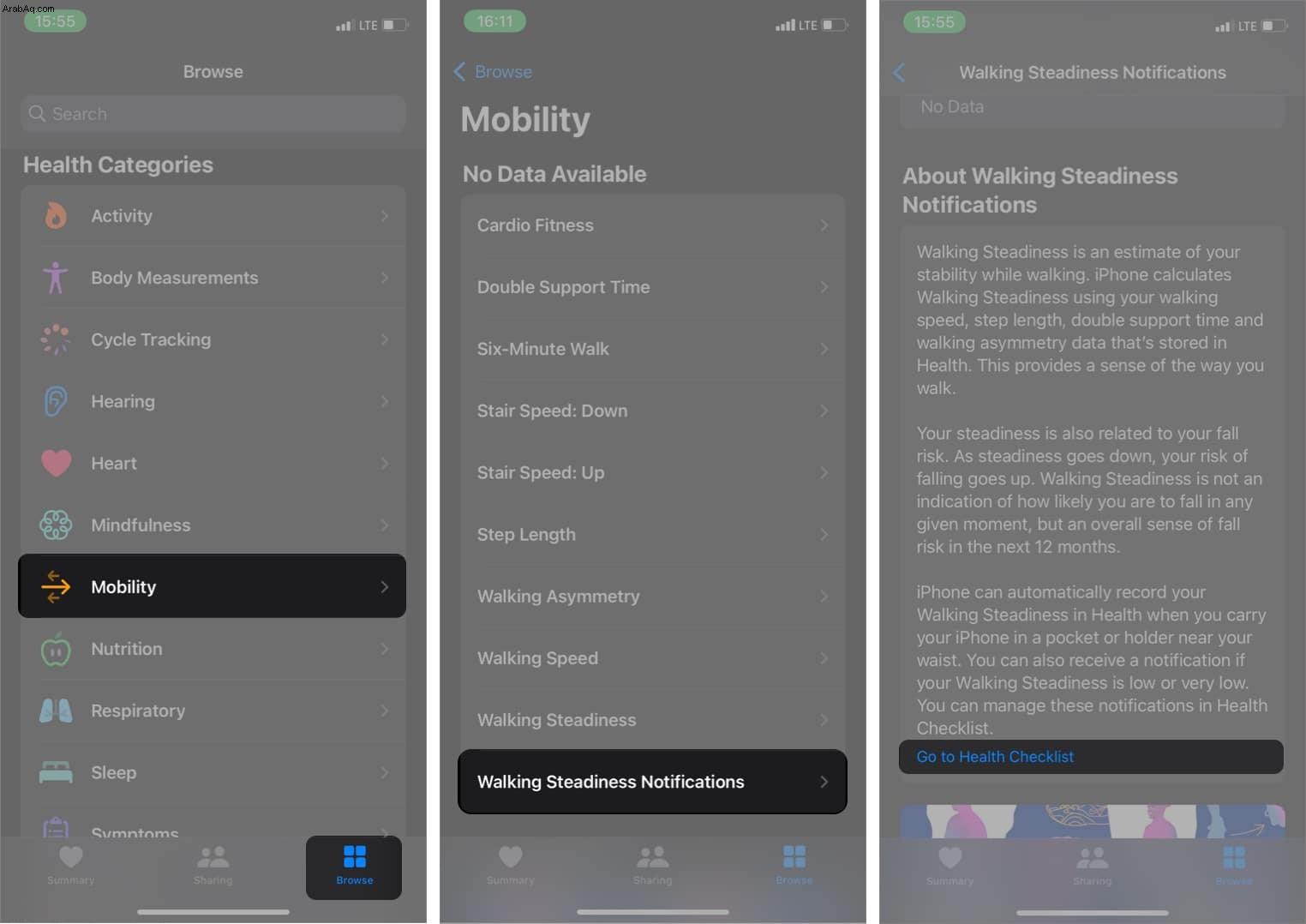
- ضمن إشعارات الثبات أثناء السير ، انقر على تمكين .
- انقر على تم .

كيف ترى حالة ثباتك أثناء المشي
- في تطبيق Health ، انتقل إلى تصفح في أسفل اليمين.
- حدد التنقل .
- انقر على ثبات المشي .
سترى بياناتك في الجزء العلوي الأيمن.
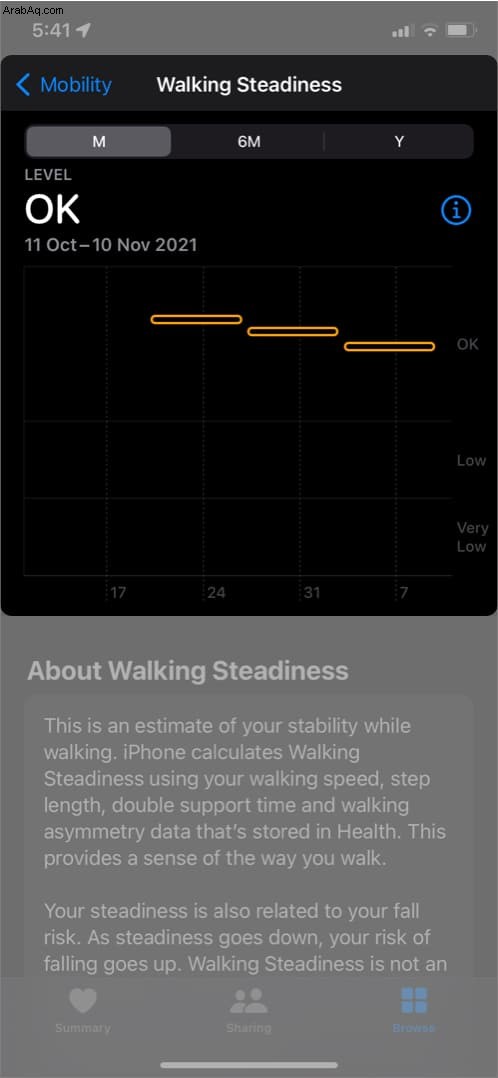
تقدم الميزة أيضًا نصائح ومقاطع فيديو للتمارين الرياضية قد تساعد في تحسين المشي. تريد الوصول إليه؟ واصل القراءة.
كيفية الوصول إلى نصائح Walking Steadiness على iPhone
- انتقل إلى تصفح .
- اختر التنقل .
- انقر على ثبات المشي .
- مرر لأسفل وانقر على تمارين قد تحسن ثبات المشي .
سترى مقاطع فيديو ونصائح للتمرين.
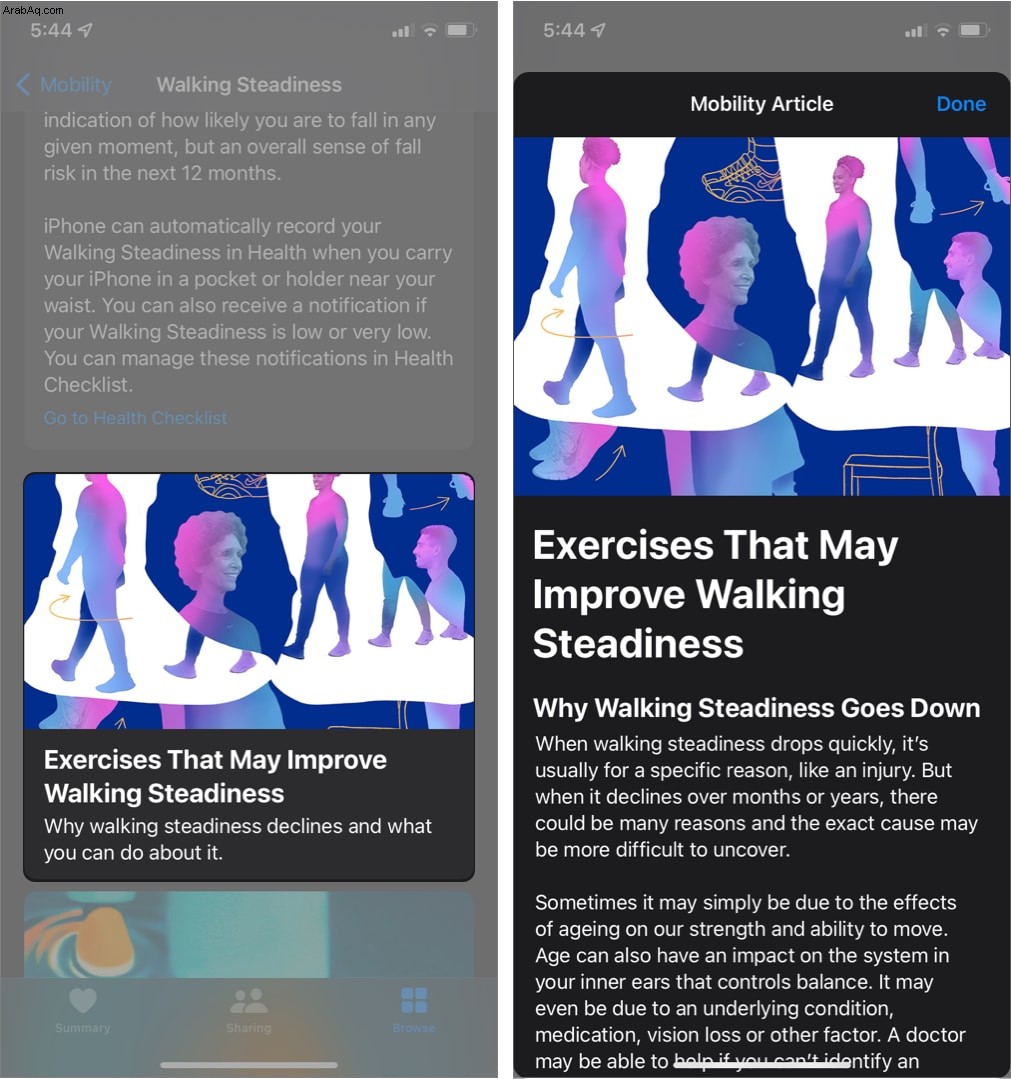
هذا كل ما في الأمر!
هذه هي الطريقة التي يمكنك بها إعداد ميزة Walking Steadiness واستخدامها على iPhone.
يعد تطبيق Apple Health كنزًا دفينًا لميزات اللياقة البدنية والعافية. إلى جانب مراقبة قدرتك على الحركة باستخدام ميزة Walking Steadiness ، يمكنك استخدام ميزات أخرى ، بما في ذلك تتبع الدورة ، ودعم الاستماع ، واليقظة ، والمزيد.
ومع ذلك ، فإن ميزة Walking Steadiness تتيح لك التنبؤ باحتمالية السقوط في المستقبل وتعديل الخطأ قبل أن يثقل كاهلك. لذلك قد ترغب في بدء استخدام تطبيق Health من هناك.
اقرأ المزيد:
- كيفية تتبع الخطوات باستخدام تطبيق iPhone Health
- مساهمة Apple في الرعاية الصحية:تشكيل المستقبل
- أفضل التطبيقات الصحية لـ Apple Watch